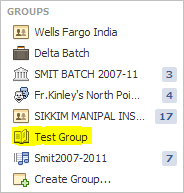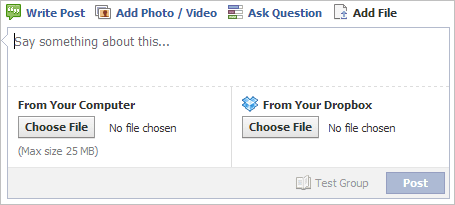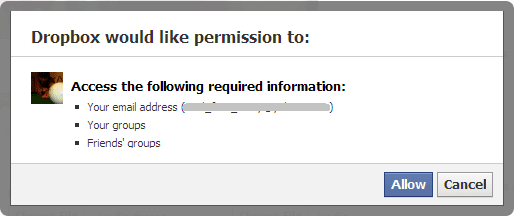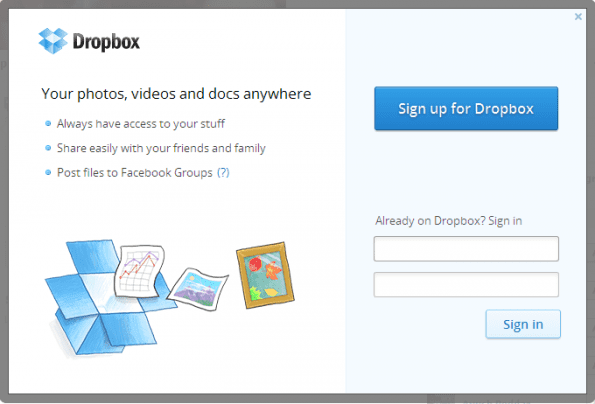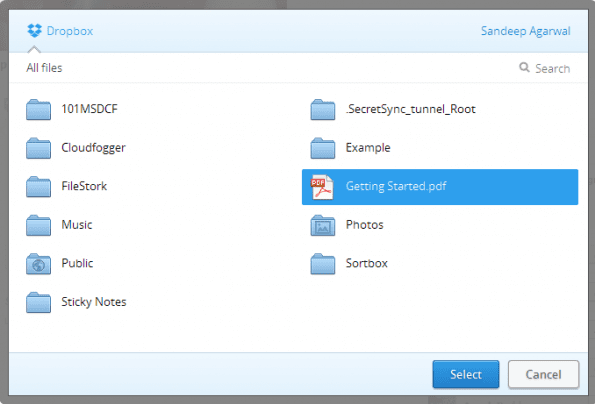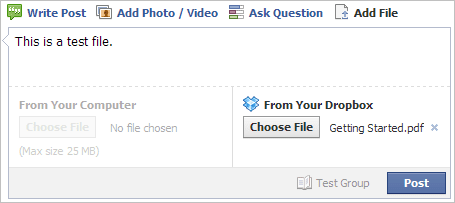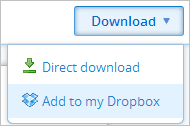Bulan lepas
Dropbox
mula melancarkan ciri dalam penyepaduan dengan Facebook. Mereka mengumumkan pada
Blog Dropbox
yang semua pengguna Facebook boleh sekarang
kongsi barangan daripada Dropbox betul-betul di dalam Kumpulan Facebook
. Ini bermakna anda tidak perlu melakukannya secara manual
buat pautan
dan kemudian hantarnya ke
halaman kumpulan
untuk berkongsi bahan Dropbox anda dengan ahli kumpulan. Semuanya telah disepadukan ke dalam satu proses.
Sekarang, jika ia menarik minat anda, anda juga mungkin ingin mengetahui di mana dan bagaimana anda boleh melakukan aktiviti perkongsian ini. Itulah sebenarnya yang akan kita bincangkan hari ini.
Langkah-langkah untuk Berkongsi Fail Dropbox di Facebook
Jika ciri itu telah dilancarkan ke akaun anda, anda akan dapat melakukan ini. Jika tidak, anda mungkin perlu menunggu beberapa hari lagi.
Langkah 1: Log masuk ke akaun Facebook anda dan navigasi ke kumpulan yang anda ingin berkongsi fail.
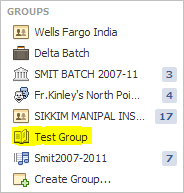
Langkah 2: Pada halaman Kumpulan, hanya di mana anda menambah siaran baharu, anda akan melihat pilihan Tambah Fail . Klik pada pilihan ini.

Langkah 3: Pemuat naik fail Facebook akan jatuh ke bawah dengan pilihan untuk memuat naik daripada Dropbox selain pilihan muat naik lalai dari komputer. Klik pada butang Pilih Fail .
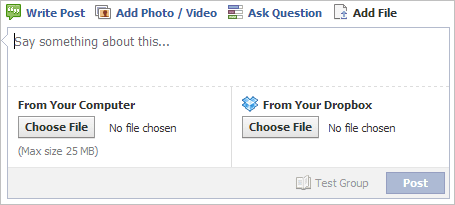
Langkah 4: Jika anda melakukan ini buat kali pertama, Dropbox akan memerlukan kebenaran untuk mengakses alamat e-mel anda, kumpulan anda dan kumpulan rakan. Klik pada Benarkan.
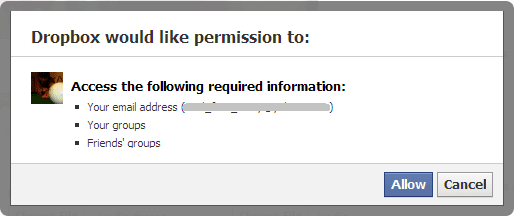
Langkah 5: Anda juga akan diminta untuk log masuk ke akaun Dropbox anda. Jika anda sudah log masuk ke akaun tersebut maka anda mungkin tidak perlu melakukannya lagi.
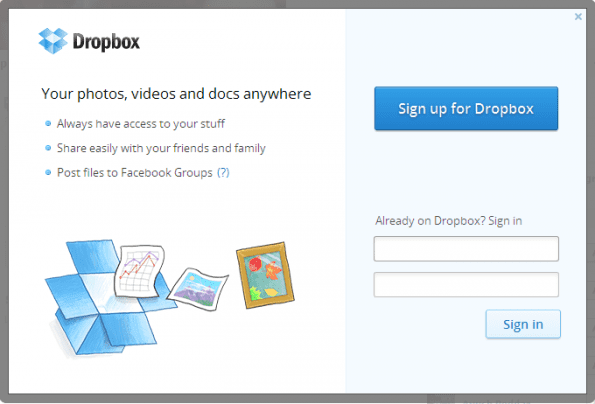
Langkah 6: Struktur direktori Dropbox anda akan muncul serta-merta. Anda boleh menavigasi masuk ke direktori atau mencari fail yang dikehendaki. Serlahkan yang anda ingin kongsi dan kemudian klik pada Pilih.
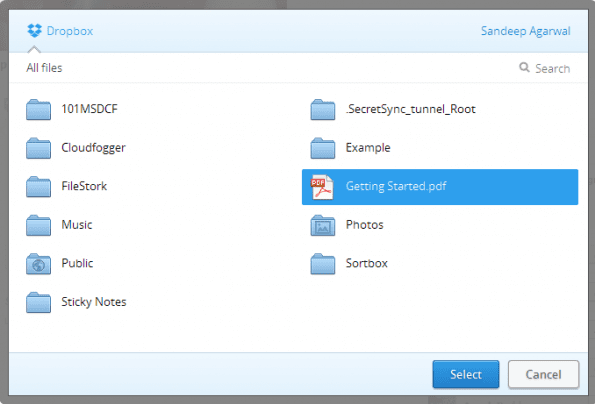
Langkah 7: Anda akan kembali ke tempat anda bermula pada Langkah 3, tetapi kali ini dengan fail yang dimuat naik. Jika sesuatu telah berlaku, anda boleh menukar fail dan pilih yang lain. Katakan sesuatu tentang fail dan klik pada Siar.
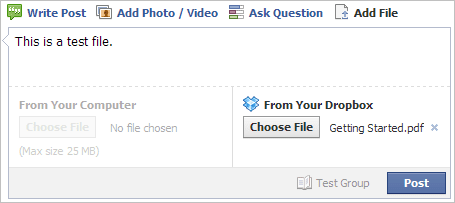
Nota: Anda akan dapat berkongsi hanya satu fail pada satu masa dan itu juga sama ada dari komputer atau profil Dropbox.
Apa yang Berlaku Selepas Siaran?
Nah, siaran itu akan muncul di dinding kumpulan dan semua ahli akan dapat melihat siaran itu. Lihat contoh dalam imej di bawah.

Fail itu akan mengandungi pautan (token unik yang dicipta untuk perkongsian anda) yang apabila diklik akan membuka pratonton fail tersebut pada tetingkap/tab yang berasingan. Sebagai penonton, anda boleh memuat turun fail ke tempatan anda atau menambahkannya ke Dropbox.
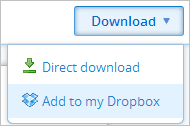
Amaran: Jika sesiapa menyalin pautan ini dan berkongsinya di tempat lain atau dengan orang lain, mereka juga akan dapat melakukan aktiviti yang sama seperti yang dilakukan oleh ahli.
Mulai sekarang jika anda mengemas kini atau mengubah suai fail di dalam folder Dropbox anda, ahli kumpulan akan dimaklumkan mengenainya.
Kesimpulan
Facebook mungkin bukan forum terbaik untuk bertukar-tukar atau berkongsi fail secara satu lawan satu, tetapi ciri ini pasti mempunyai kegunaannya apabila ia melibatkan perkongsian fail dengan sebilangan besar orang dalam kumpulan tertentu yang kebanyakannya berada di Facebook.